Pod koniec listopada Microsoft zapowiedział wprowadzenie Windows Timeline do najbliższego wydania Windows 10 Insider Preview. Choć te jeszcze się nie ukazało, Insiderzy otrzymali kontrolę nad tzw. historią aktywności, czyli zapisem działań, do których można będzie powracać na osi czasu. Historię aktywności można wyczyścić, włączyć/wyłączyć i od niedawna również pobierać w formie archiwum.
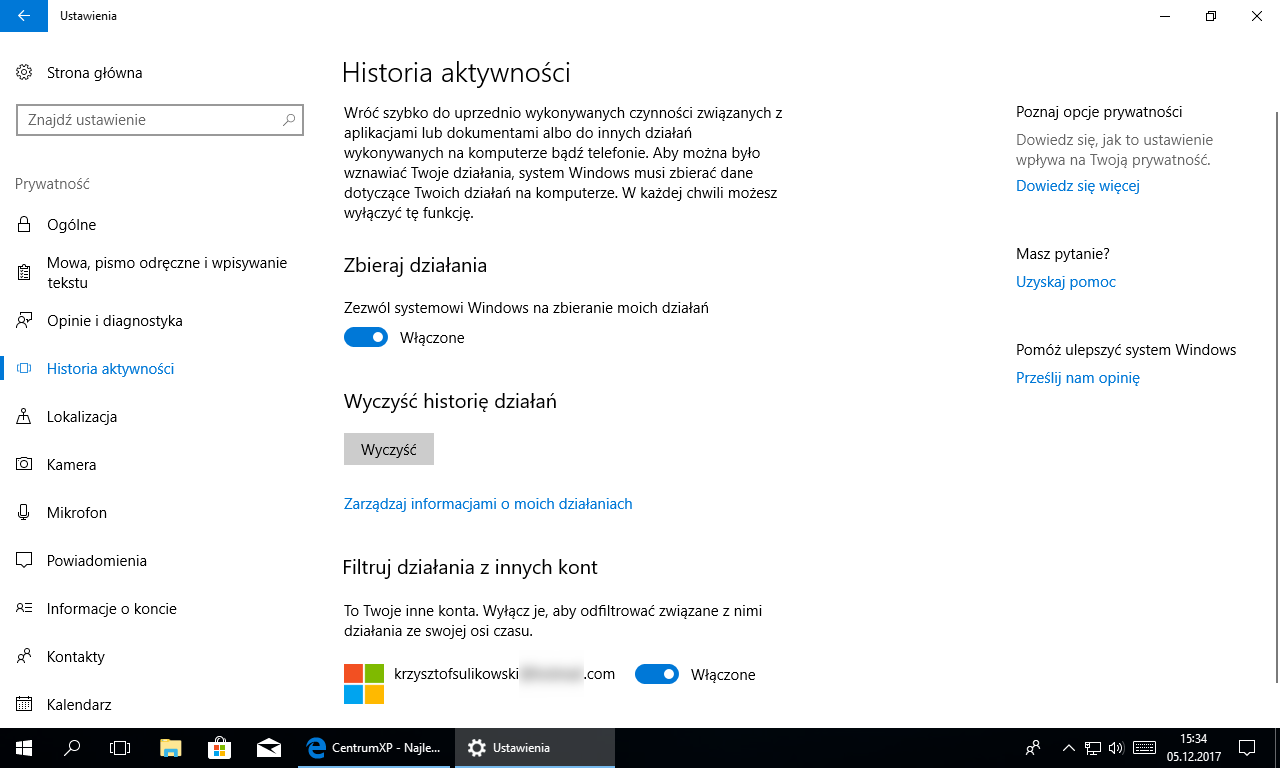
Zacznijmy od Historii aktywności w aplikacji Ustawienia > Prywatność. W tym miejscu możemy dowiedzieć się, czym ta funkcjonalność w ogóle jest, zezwolić (lub nie zezwolić) systemowi Windows na zbieranie działań, wyczyścić historię działań i odfiltrować działania z wybranych kont, jeśli nie chcemy ich gromadzić.
Nowość, o której mowa, pojawiła się niedawno na stronie Pulpitu nawigacyjnego prywatności dla konta Microsoft. Obok zakładek Przegląd i Historia aktywności ukazała się nowa - Pobierz swoje dane (Download your data), jednak widoczna jest ona prawdopodobnie tylko w angielskiej wersji językowej. Jak głosi opis, na tej stronie można pobrać kopię danych, które pojawiają się na stronie Historii aktywności. W takim archiwum mogą zawierać się wrażliwe dane, takie jak historia wyszukiwania, informacje o lokalizacji czy inne dane osobiste. Nie należy więc pobierać archiwum na komputerach publicznych lub nienależących do nas, ani też udostępniać archiwum innym.
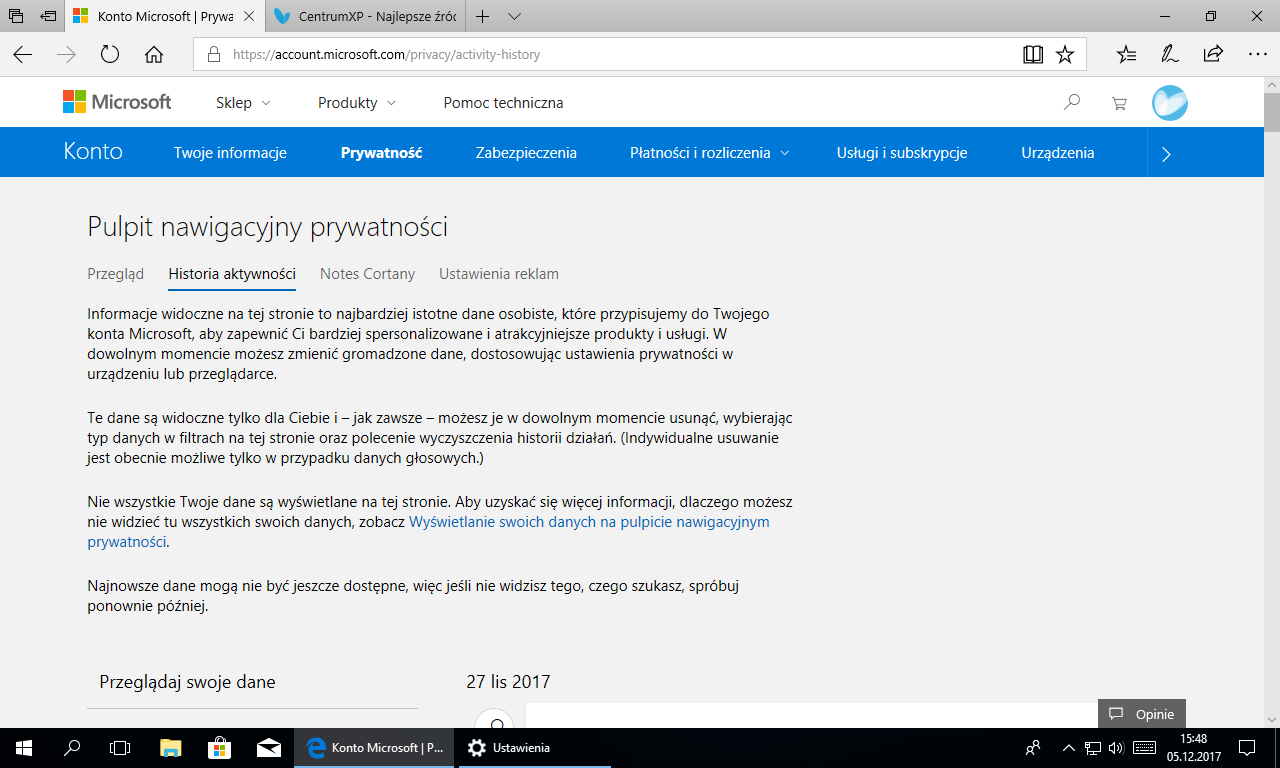
Pulpit nawigacyjny prywatności w polskiej wersji językowej oczywiście działa (więcej na jego temat pisaliśmy tutaj), niemniej jednak opcja pobrania archiwum wydaje się jeszcze niedostępna. Warto też zaznaczyć, że zbieranie działań w Windows 10 Redstone 4 jest domyślnie włączone, dlatego jeśli nie zamierzamy w przyszłości korzystać z Windows Timeline lub nie chcemy gromadzić informacji o naszych aktywnościach, funkcję można wyłączyć w Ustawieniach i wyczyścić do tej pory zgromadzone dane.

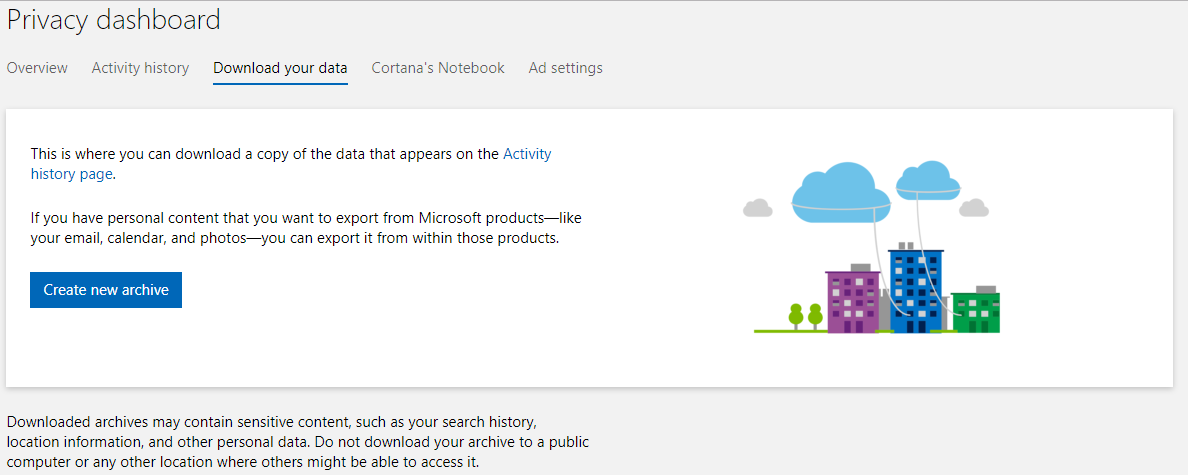
341f31d.png)